
 |
俁尦攝抲乮孞傝曉偟偑側偄応崌乯 |
亂椺戣亃
偁傞惢昳偺僪儔儉慺娗偺傾僀儘僯儞僌壛岺偵偍偄偰丄壛岺忦審偲僪儔儉慺娗偺柺慹偝偺娭學傪挷傋偨偄丅 師偺傛偆側惂屼場巕傪庢傝忋偘偰丄俁尦攝抲偵傛傝幚尡傪偍偙側偭偨丅
| 丂丂場丂丂巕丂 | 丂戞侾悈弨丂 | 丂戞俀悈弨丂 | 丂戞俁悈弨丂 |
| 丂俙丏僟僀僗丂 | 丂俆亱 | 侾侽亱 | 侾俆亱 |
| 丂俛丏儕僟僋僔儑儞丂 | 丂俆亾 | 俀侽亾 | 係侽亾 |
| 丂俠丏僷儞僠柺丂 | 嵶偄 | 慹偄 | 亅 |
| 噦 | 丂俙丂 | 丂俛丂 | 丂俠丂 | 柺慹偝乮兪倣乯 |
| 1 | 1 | 1 | 1 | 0.10 |
| 2 | 1 | 1 | 2 | 0.08 |
| 3 | 1 | 2 | 1 | 1.12 |
| 4 | 1 | 2 | 2 | 0.55 |
| 5 | 1 | 3 | 1 | 0.50 |
| 6 | 1 | 3 | 2 | 0.81 |
| 7 | 2 | 1 | 1 | 1.00 |
| 8 | 2 | 1 | 2 | 0.30 |
| 9 | 2 | 2 | 1 | 1.18 |
| 10 | 2 | 2 | 2 | 1.33 |
| 11 | 2 | 3 | 1 | 2.05 |
| 12 | 2 | 3 | 2 | 1.50 |
| 13 | 3 | 1 | 1 | 0.65 |
| 14 | 3 | 1 | 2 | 0.30 |
| 15 | 3 | 2 | 1 | 1.54 |
| 16 | 3 | 2 | 2 | 1.12 |
| 17 | 3 | 3 | 1 | 2.00 |
| 18 | 3 | 3 | 2 | 1.25 |
亂夝愅椺亃
仸丂場巕偼俁屄側偺偱亀俁尦攝抲亁傪慖戰偟傑偡丅
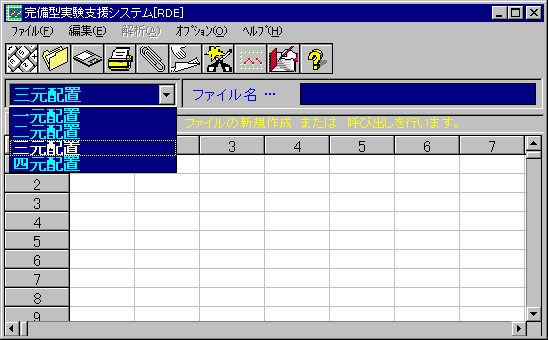
乮僣乕儖僶乕傪巊梡偡傞偙偲傕偱偒傑偡乯
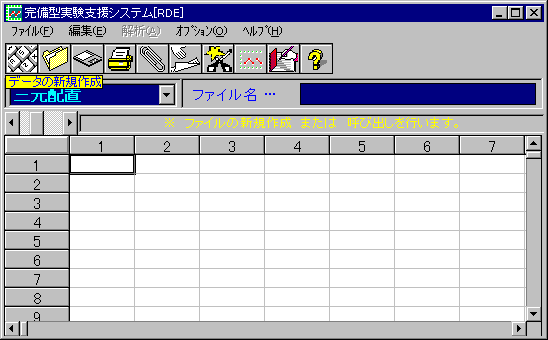
仸丂偙偙偱偼丄乽柺慹偝乿偲偄偆僼傽僀儖柤偵偟傑偟偨丅
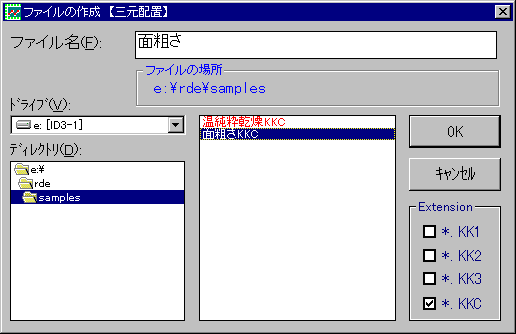
仸丂偙偺椺戣偺応崌丄孞傝曉偟偼偁傝傑偣傫偺偱乽侾乿傪擖椡偟傑偡丅
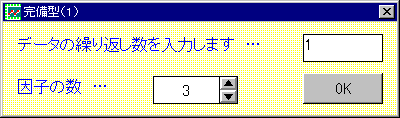
仸丂場巕柤偼俙丆俛丆俠乧偲側偭偰偄傑偡丅
仸丂偙偙偱偼丄俙偼乽僟僀僗乿丄俛偼乽儕僟僋僔儑儞乿丄俠偼乽僷儞僠柺乿偲偟傑偟偨丅
仸丂僟僀僗偼俁悈弨側偺偱乽俁乿丄儕僟僋僔儑儞傕俁悈弨側偺偱乽俁乿傪擖椡偟傑偡丅 僷儞僠柺偼俀悈弨側偺偱乽俀乿傪擖椡偟傑偡丅
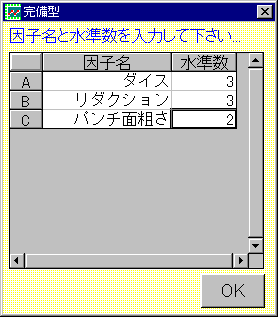
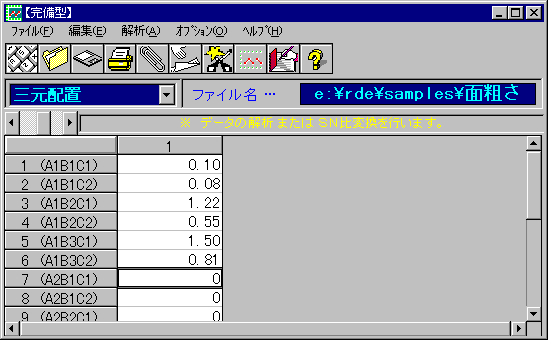
乮僣乕儖僶乕傪巊梡偡傞偙偲傕偱偒傑偡乯
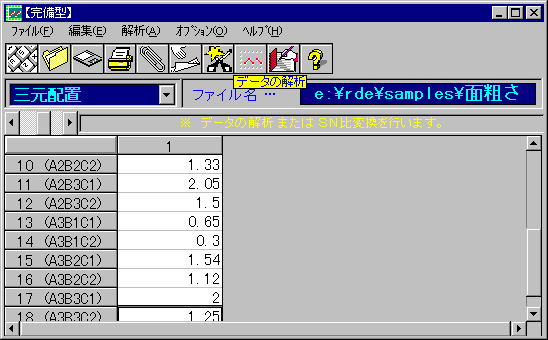
乮擖椡偟偨悢帤傛傝彫偝偄偺暘嶶偺場巕傪僾乕儕儞僌偟傑偡乯
仸丂偙偙偱偼丄乽岆嵎暘嶶乿偱僾乕儕儞僌傪峴偄傑偟偨丅
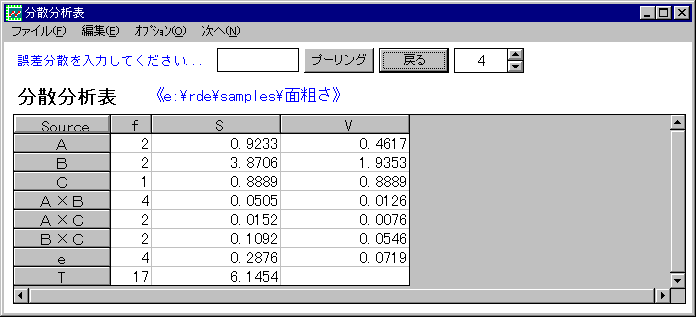
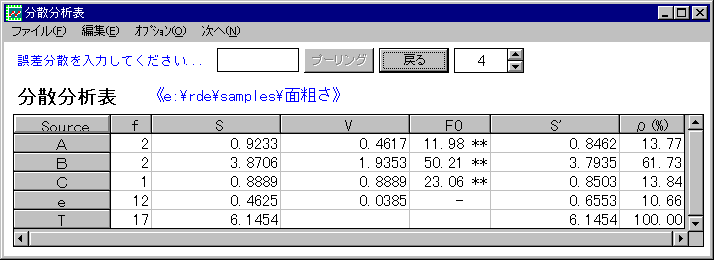
仸丂奺梫場偺庡岠壥偲俀場巕娫岎屳嶌梡偺岺掱暯嬒偑昞帵偝傟傑偡丅
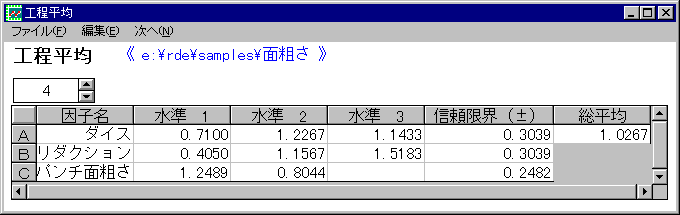
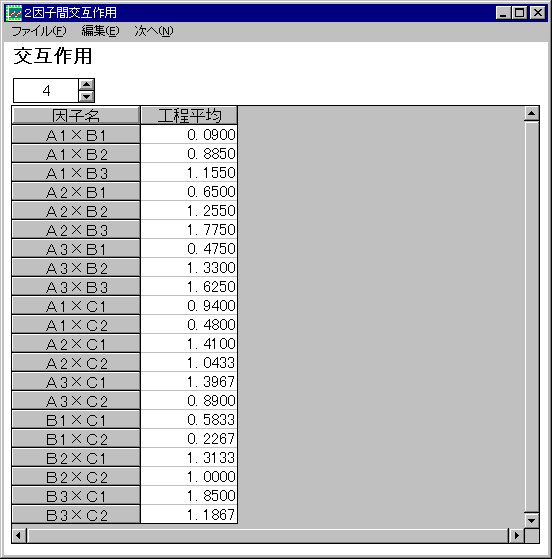
仸丂庡岠壥偲俀場巕娫岎屳嶌梡偺梫場岠壥恾偑昞帵偝傟傑偡丅
仸丂僌儔僼偺忋尷偲壓尷偼乽塃僋儕僢僋乿仺乽愝掕乿偱曄峏偱偒傑偡丅
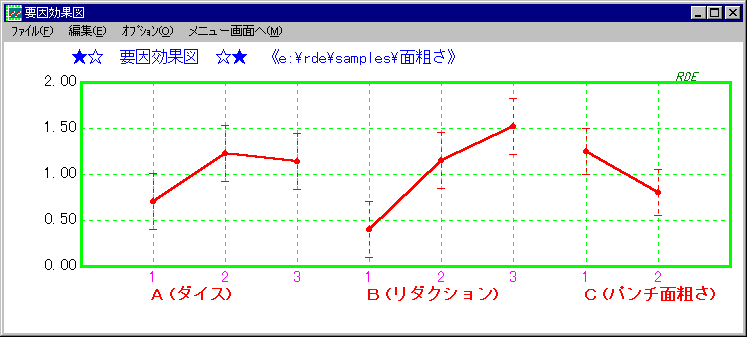
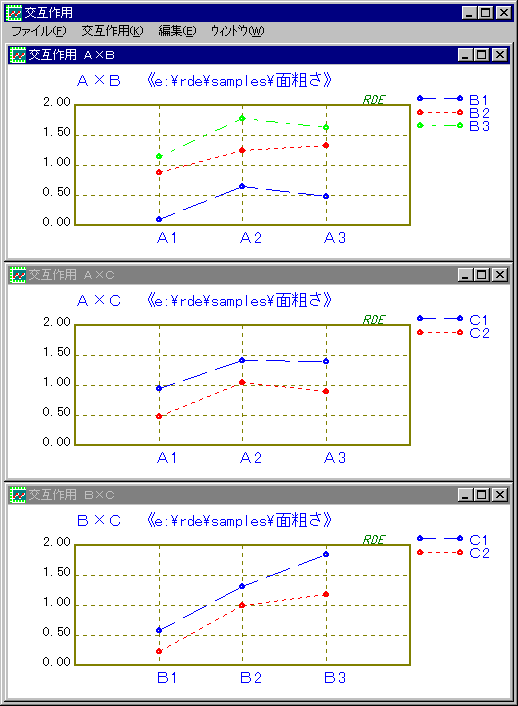
| 丂 佱HOME佲 | ||||
| RDE | ||||